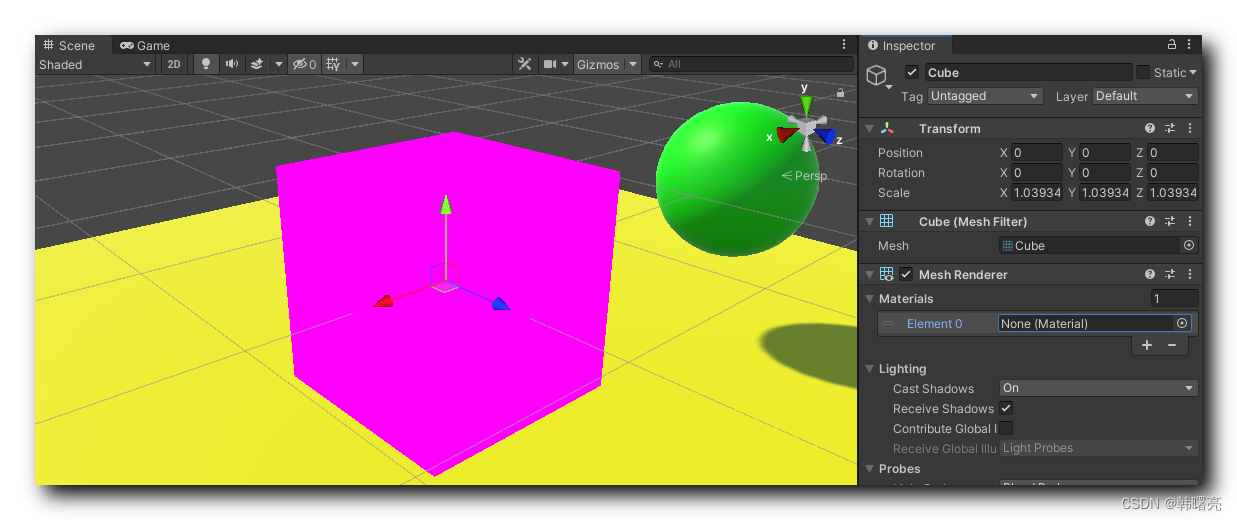一、向 Unity 中添加 FBX 模型
Unity 中使用的 3D 模型格式为 FBX , 使用如下建模软件 可制作该类型模型 :
- 3Dmax
- Maya
- ZBrush
- Cinema4D
- Blender
建模完成后 , 将 3D 模型导出为 FBX ( .fbx ) 格式 即可在 Unity 中使用 ;
在 Project 文件窗口 中的 Asstes 目录 下 , 创建一个模型目录 Models , 将 模型文件直接从文件系统中拖到该目录中 ;
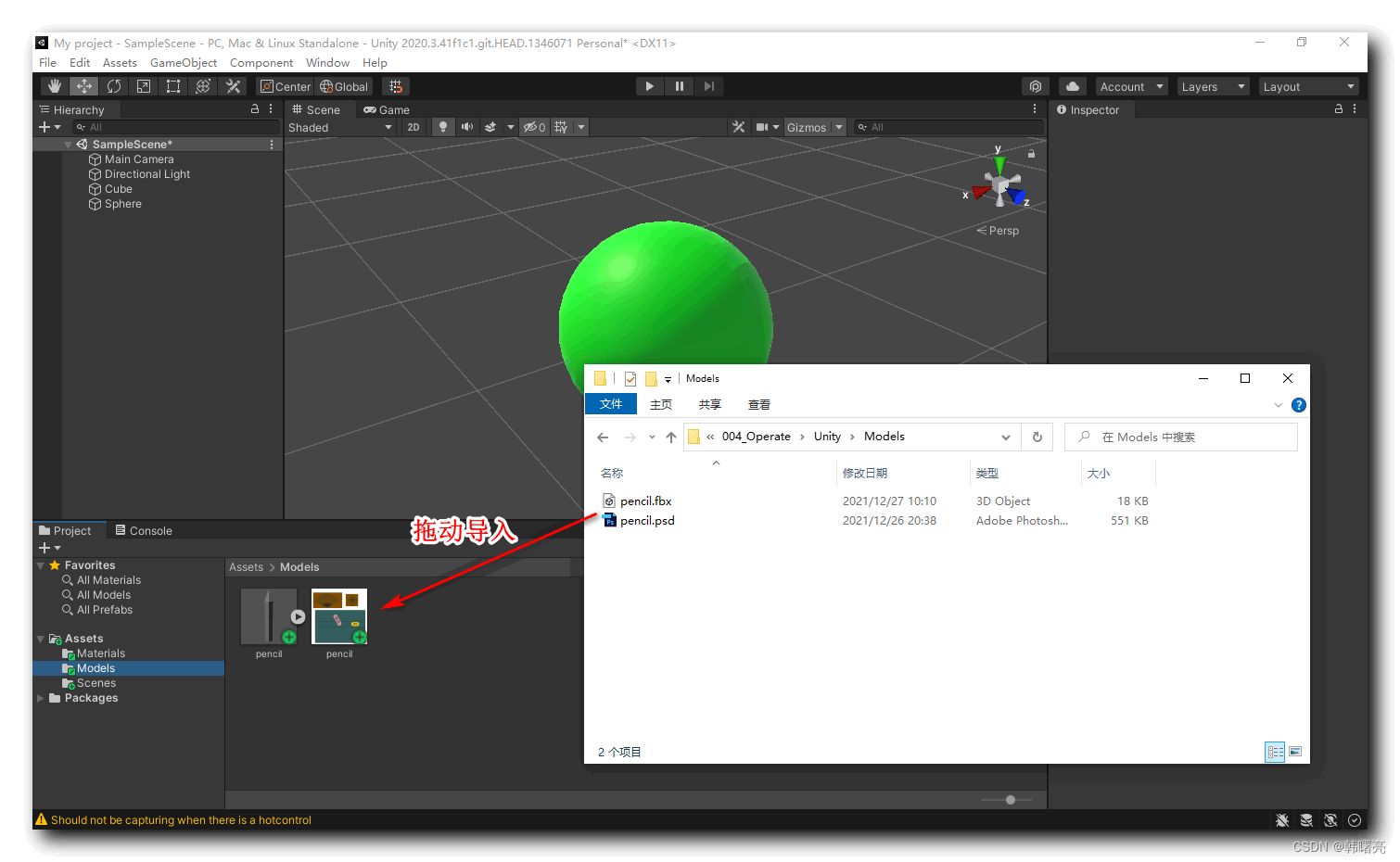
在文件系统中 , 有 2 个文件 , 分别是
- fbx 格式的模型文件 , 该文件又包含两部分
- 材质 ( Material ) 文件
- 网格 ( Mesh ) 文件
- psd 格式的 纹理贴图 ( Texture ) 文件 ;
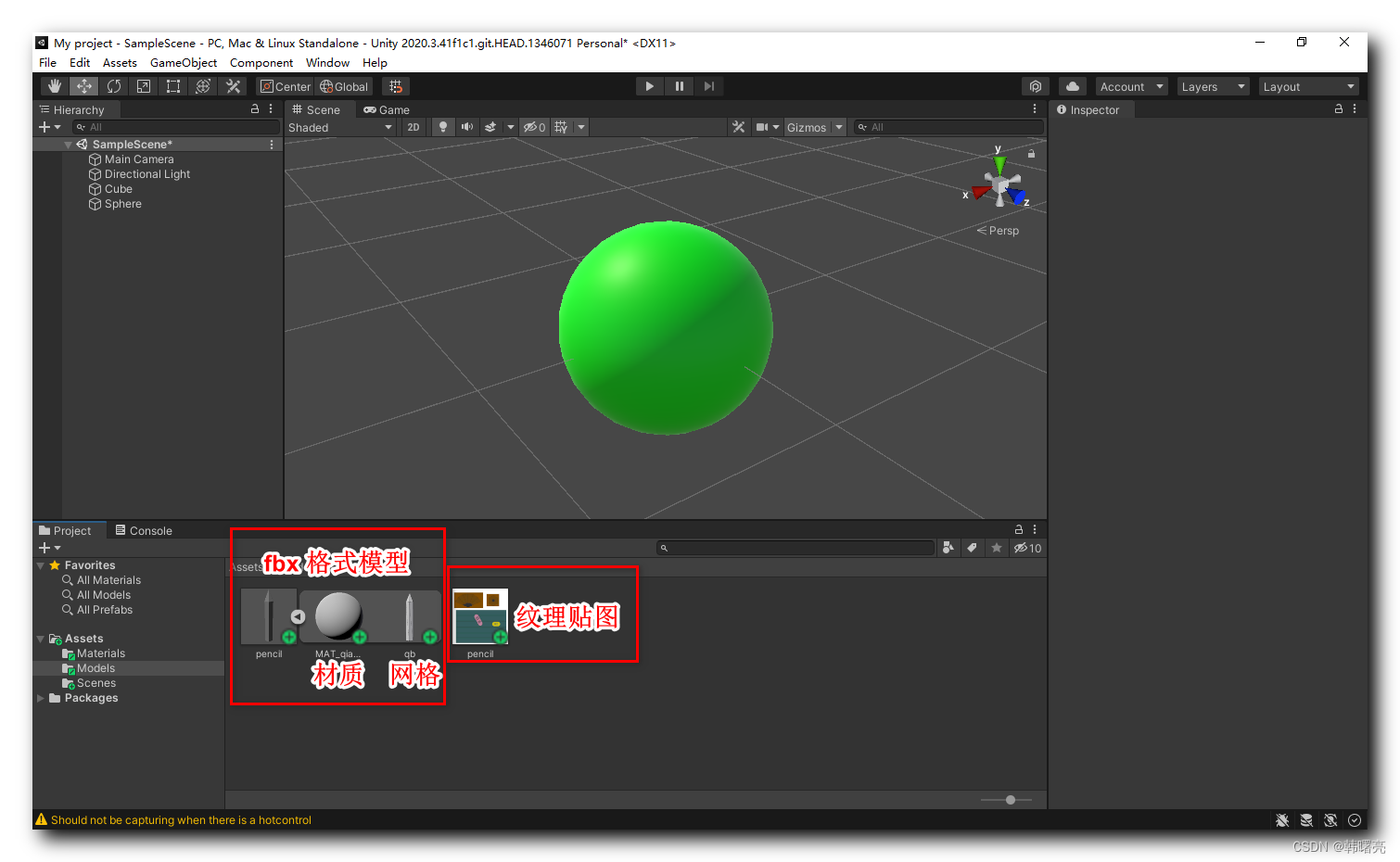
点击 Project 文件窗口 右下角的 拖动条 , 可以缩放文件显示 , 下面是缩小到最小的状态 ;
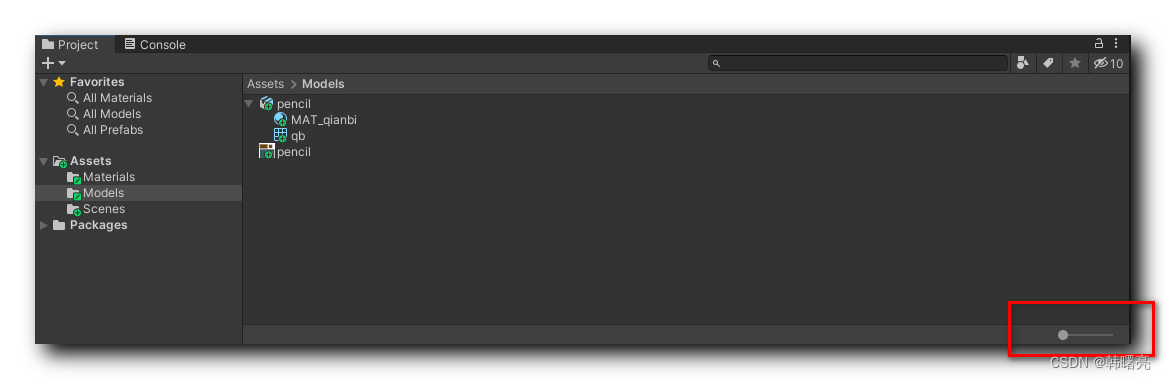
在 Project 窗口选中模型 , 在右侧的 Inspector 检查器窗口 中可以查看该模型的属性 , 以及在下方可以预览该模型 ;
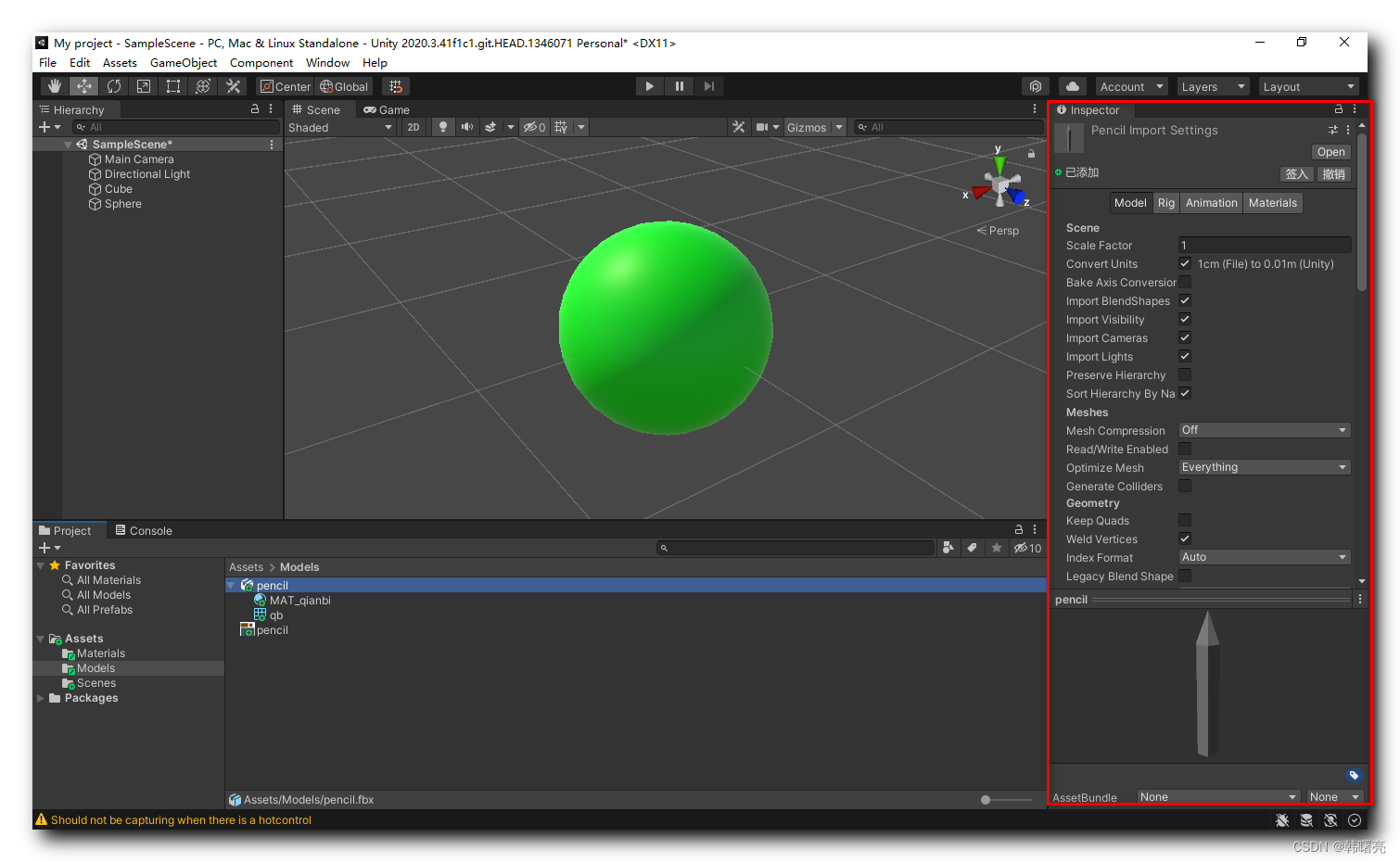
下方的预览窗口可能是隐藏的 , 可以点一下顶部展开该预览窗口 ;
二、向 Scene 场景中添加 FBX 模型
使用鼠标左键按住 Project 文件窗口 中的 FBX 模型 , 可以将模型拖动到 Hierarchy 层级窗口 或 Scene 场景窗口 , 就可以将该模型添加到 游戏场景 中 ;
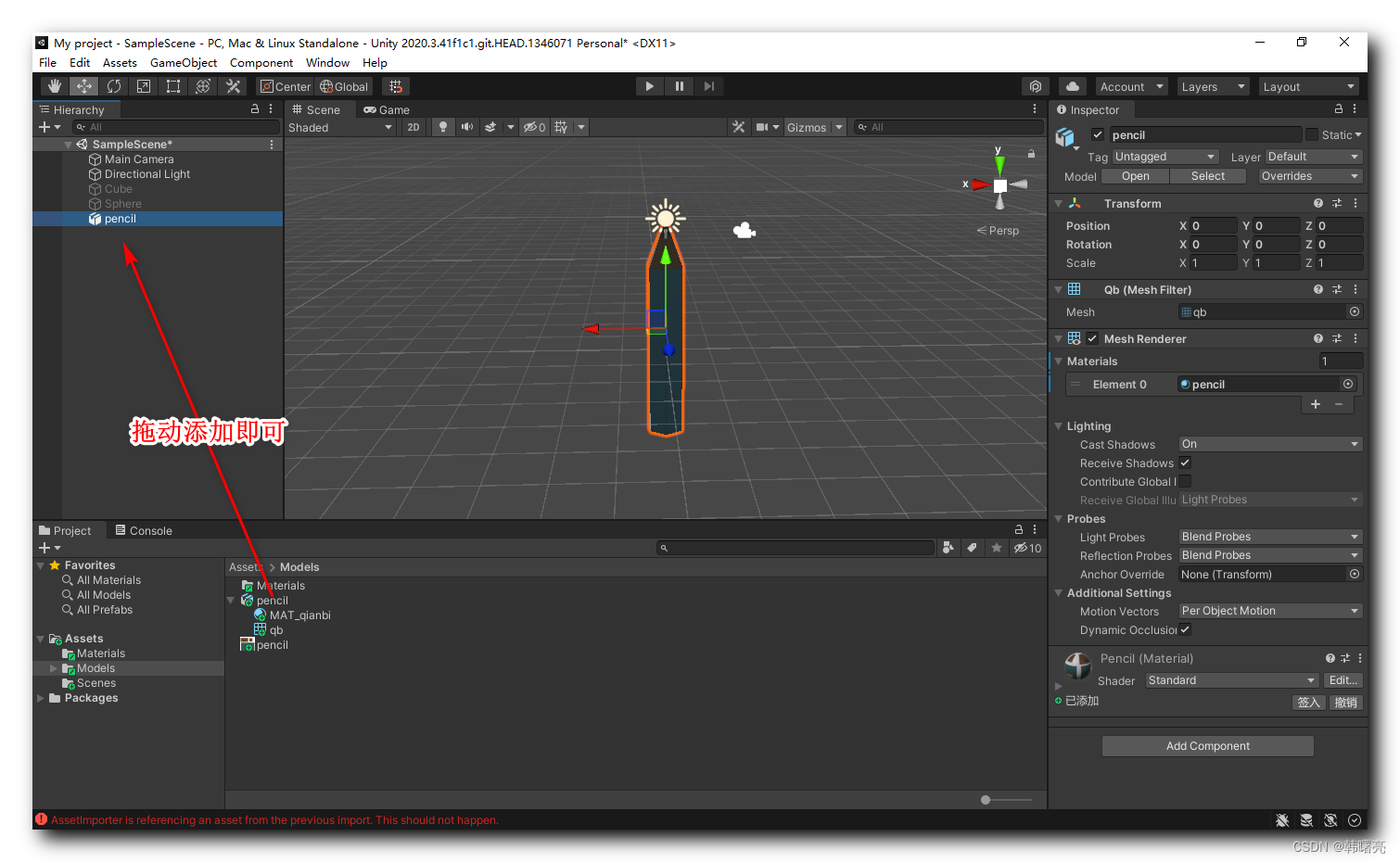
三、3D 物体渲染
在 Unity 中组成 3D 物体 的 平面没有 厚度 ,
- 从 正面 看是 可见的 , 渲染物体时渲染正面 ;
- 从 背面 看是 透明的 , 渲染物体时背面不进行渲染 ;
游戏玩家观察物体 , 一般不从内部观察 , 只观察物体的外表面 , 因此背面不需要渲染 , 这样可以最大限度节约 GPU 设备性能 ;
在 Unity 编辑器 中 选择 " 菜单栏 | 3D Object | Plane " 选项 , 创建一个平面 ;
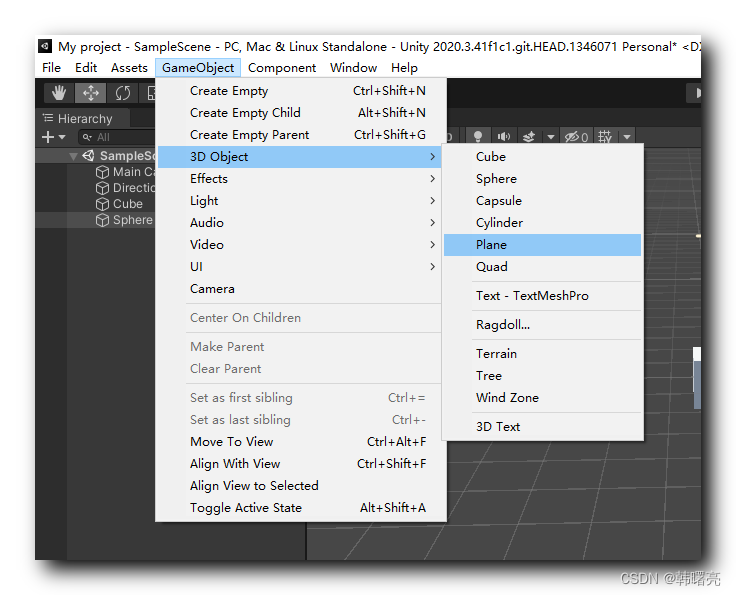
将平面放置在 现有物体的下面 ;
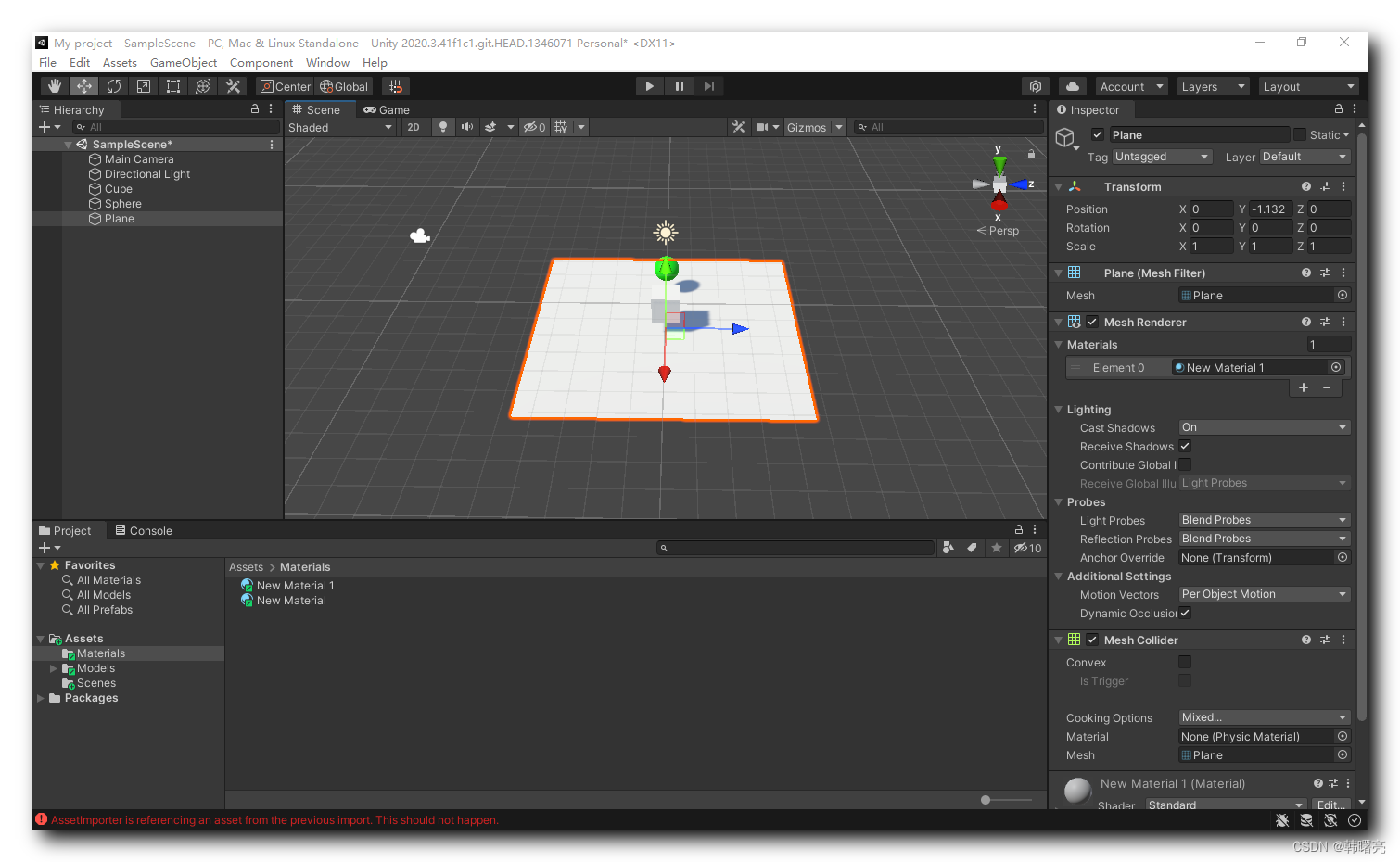
为平面设置一个 黄色材质 , 显示黄色 , 然后设置给平面 , 显然 , 从正面看 , 平面是黄色 ;
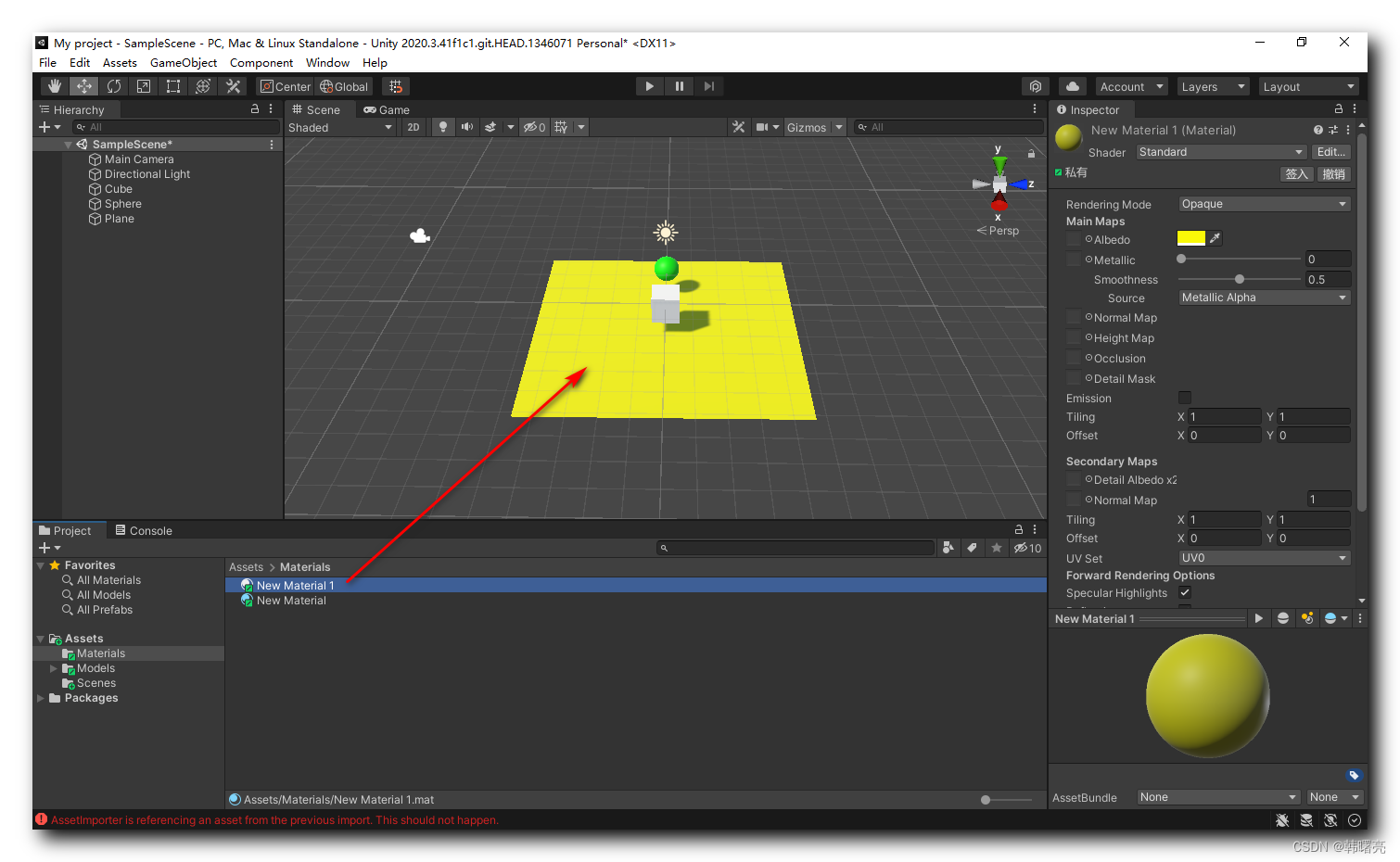
先选中平面 , 按 F 键 , 将平面设置成 视图中心 , 然后使用 " Alt + 鼠标左键 " 旋转视角 , 从下面向上看 , 发现平面是透明的 ;
正面观察平面 :
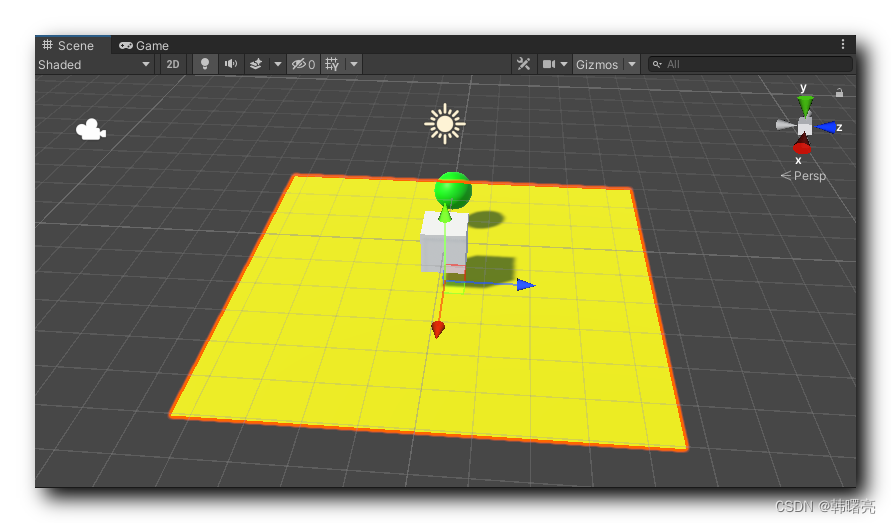
背面观察平面 :
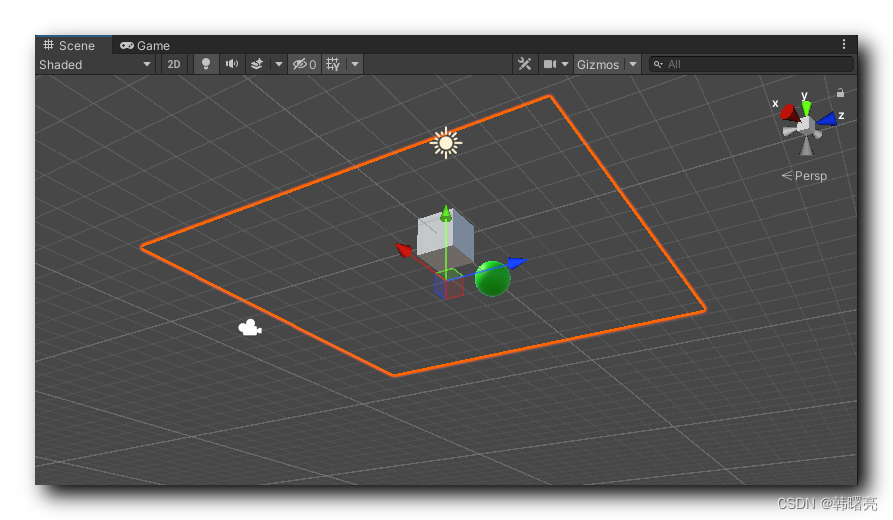
四、3D 物体材质设置
Unity 为 新建的 3D 物体 都会设置一个 默认材质 Default-Material , 这是 Unity 的自带材质资源 , 其本质是默认白色材质 ;
在 Inspector 检查器窗口 中 点击 Materials 右侧的  按钮 ,
按钮 ,
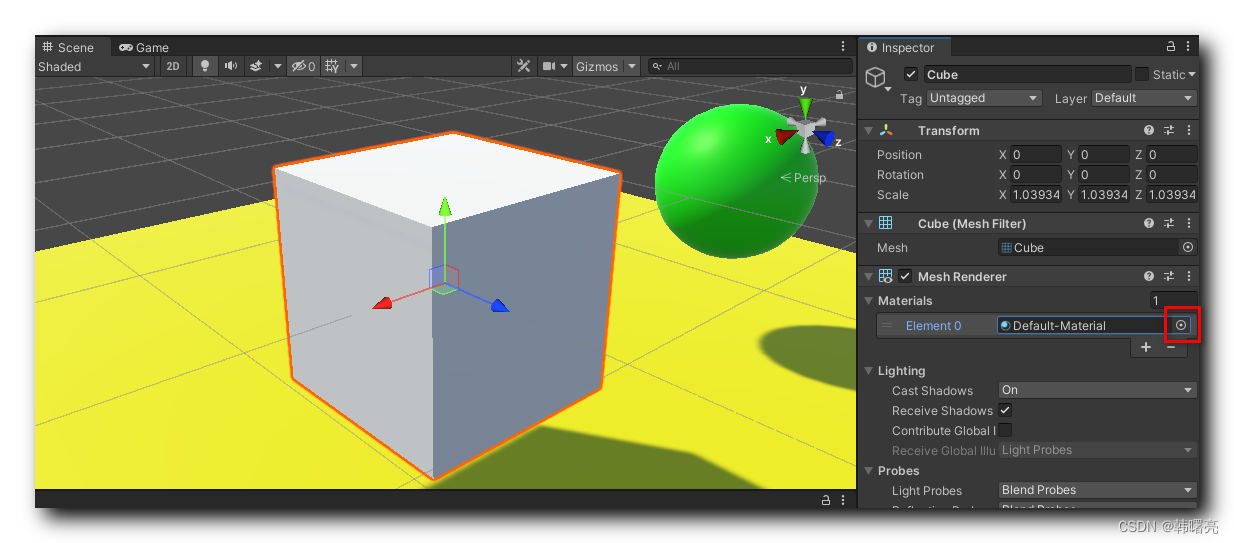
在弹出的 " Select Material " 窗口 中 , 选择 None ,
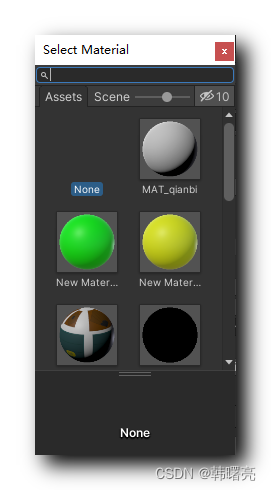
点击该窗口上方的 拖动条 , 可以以列表形式选择材质 , 比较方便 ;
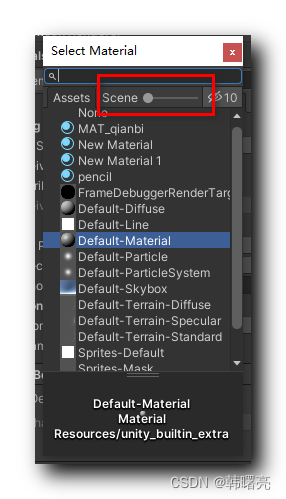
物体会变成 洋红色 ;